Настройка плагина All in One Seo Pack
Приветствую вас, уважаемые читатели! В этой статье пойдет речь о самом важном и самом популярном плагине WordPress под названием All in One Seo Pack. Если вы попали на эту статью с поисковика, то вы, наверное, уже в курсе что это за зверь и поэтому вы можете нажать и перейти непосредственно к настройке плагина All in One Seo Pack. А я на всякий случай расскажу поподробнее, для тех, кто не знает, для чего нужен этот чудо плагин, что с ним делать, да и просто для общего объема статьи:-).
P.S. Объем статьи очень большой. Хочу попросить вас сразу отнестись к настройке этого плагина серьезно. Сделайте это раз и забудьте.
Плагин All in One Seo Pack и для чего он нужен?
Я, как многие вебмастера, имеющие сайты на wordpress, приверженец того, что много плагинов это плохо. Однако All in One Seo Pack, это тот самый плагин, который должен быть в арсенале каждого вебмастера. Может, конечно, не именно этот плагин, возможно и его аналоги, такие как Platinum Seo Pack и WordPress SEO.
Какие же функции выполняет это чудо дополнение? Самое важное для чего предназначен этот плагин, это составления и прописывания кода с метатегами внутренней оптимизации: title, description, keywords.

Этот код ни как не отображается на сайте и создается он только для поисковиков. С помощью метатегов ваши страницы лучше ранжируются поисковикам, им проще понять о чем идет речь на данной странице, а также, используя эти метатеги, поисковики могут сформировать сниппет в своей выдаче. Прошу обратить ваше внимание на слово «могут». Это значит, что не обязательно, когда вы пропишете description, поисковики возьмут в описание именно этот текст. А вот title, поисковиками используется постоянно.

Если вы начинающий вебмастер и ни чего не поняли, не пугайтесь. Дальше я пошагово с фото вам все подробно объясню. Поставил сейчас себя на ваше место, голова кругом пошла. Толи еще будет:-). То, что я написал выше, это не все возможности этого плагина, дальше при его настройке вы сами увидите и все поймете, на что он способен. Как говориться лучше один раз сделать, чем сто раз услышать. Поехали!
Как правильно настроить плагин All in One Seo Pack?
И так, для начала вам, конечно же, надо будет установить этот плагин. Вы легко сможете найти его самую свежую версию в консоли wordpress. О том, как найти и установить плагины вы можете . После того как вы установили и активировали его, в меню с левой стороны появиться название плагина, где есть различные его настройки.
Для начала перейдите во вкладку «General Settings». Это основные настройки All in One Seo Pack.

И о ужас, все на английском языке. Не знаю, как для вас, но для меня это было проблема. Разберем все по пунктам. В то время, когда вы будете читать эту статью, возможно у вас будет уже другая версия плагина и какие-то пункты могут появляться новые, а какие-то наоборот пропадут. Так что если у вас будет что-то лишнее, оставляйте эти настройки по умолчанию.
Основные настройки

- I enjoy this plugin and have made a donation — «Спасибо за плагин я сделал пожертвования»
Тут, мне кажется, ничего объяснять не стоит. Плагин бесплатный и мы, по желанию, можем сделать пожертвования и, поставив галочку, проинформировать создателей об этом.
- Canonical URLs – «Канонические URL’ы»
Данная настройка добавляет к странице тег rel=»cononical». Благодаря ему поисковые системы удаляют из поиска страницы с одинаковым контентом, страницы дубли. В этом пункте галочка должна стоять.
- No Pagination for Canonical URLs – «Запретить пагинацию для канонических URL »
Данная настройка поставит запрет на индексацию страниц с номерами, что избавит опять же сайт от дублирования. Но честно говоря я галочку не ставил на одном сайте, на другом я ее поставил. Так что смотрите сами.
- Enable Custom Canonical URLs – «Включить пользовательские канонических URL »
Буду честным, окончательно не понял что за функция, по умолчанию выключена. Так и оставляем.
- Set Protocol For Canonical URLs – « Установите протокол для канонических URL-адресов»
Устанавливаем на «Auto» . Что такое протоколы я вам объяснять не буду, это очень долго.
- Use Original Title – «Использовать заголовок по умолчанию»
Так как заголовки нужно прописывать самостоятельно, с чувством, толком и расстановкой, то эту функцию мы отключаем «Disabled»
- Use Schema.org Markup – «Использование разметки Schema.org»
Если вы заказывали разметку или она у вас была сразу в шаблоне, то вам не нужно устанавливать галочку, если же у вас нет разметки, тогда поставьте галочку, а если же вы вообще не знаете, что такое разметка и для чего она нужна, то лучше не ставьте галочку во избежание ошибок.
- Log important events – «Журнал событий»
Ну тут и так все понятно, что делает эта функция. Однако лишняя нагрузка от плагина нам не нужна, да и журнал этот не посвященным будет читаться с трудом. Галочку не ставим.
Настройки главной страницы
Этот пункт относится к семантическому ядру вашего сайта. О том, как его составлять и работать с ним вы

- Home Title – «Заголовок главной страницы»
Главная страница она и в Африке главная. Напишите здесь название вашего сайта и главное смотрите, чтобы оно не превышало более 60 символов.
- Home Description – «Описание главной страницы»
Напишите здесь краткое описание вашего сайта, пару предложений, о чем ваш сайт, используя основные ключевые слова в них. Так же постарайтесь не превышать лимит в 160 символов. Как видно на картинке сверху, у меня он превышен на 6 символов, но это не критично.
- Home Keywords (comma separated) – «Ключевые слова сайта»
Данный метатег уходит в закат. Я думаю, что есть еще пару поисковиков, которые учитывают тег Keywords, но гугл и яндекс это уже забыли, как страшный сон. А мы с вами продвинутые вебмастера и поэтому будем ориентироваться только на гигантов поисковой индустрии, а другие нас не интересуют.
- Use Static Front Page Instead
Если вы используете главную страницу, как статистическую страницу, тогда вам налево «Enabled», если же главная в виде ленты новостей, как часто это бывает на блогах, тогда вам направо «Disabled».
Настройка ключей
Про ключи я уже говорил выше. Лучше их вообще не использовать. Но есть еще старая гвардия и приверженцы старых канонов, которые используют их. Если вы, как раз из таких консерваторов, то просто расставьте галочки, как показано на картинке снизу. Нужно просто включить использование ключей «Enabled» или отключить «Disabled» .

Настройки заголовка
В этом пункте форматы заголовков ваших всех страниц. Здесь и рубрики и страницы и посты и главная и чего тут только нету. Глубоко вникать не стану, покажу вам простой пример. Если мою рубрику «Консервирование» выдаст в поисковой выдаче, то она будет выглядеть следующим образом.

А если в выдаче будет страница со статьей, то заголовок будет выглядеть так.

В первом случае с рубрикой в заголовке идет название рубрики и через горизонтальную палочку идет название моего сайта, а во втором варианте со статьей просто название статьи. Теперь посмотрим, что у нас в настройках плагина стоит.

Ну, я думаю, что суть вы уловили. Но если вы не хотите заморачиваться, тогда сделайте все как на картинке и живете спокойно.


Хочу обратить ваше внимание на последних два пункта «404 Title Format» и «Paged Format». Там с настроек по умолчанию можно и нужно перевести на русский язык.
Настройка произвольных типов записей
В этом пункте мы указываем, где нужно выводить дополнительные поля для заполнения заголовка, описания и ключевых слов. Это значит, что при создании статьи или страницы под текстовым редактором будут расположены поля, которые в дальнейшем мы с вами и будем заполнять.

- SEO for Custom Post Types – «SEO для произвольных типов записей»
Включаем «Enabled »
- SEO on only these post types – «SEO только для этих типов записей»
Здесь выбираем то, что мы с вами будем оптимизировать: записи и страницы. Медиафайлы, я думаю, не стоит указывать. Работы на сайте и так предостаточно, а оптимизировать и еще каждую картинку, игра не стоит свеч.
- Enable Advanced Options – «Включить дополнительные параметры»
Отключить «Disabled»
Настройка внешнего вида
Тут даже не о чем говорить и ставим все так, как показано на картинке. Эти пункты означают, где отображать ссылку на настройки плагина All in One Seo Pack. Как раз туда, где мы сейчас с вами делаем настройки

Настройка для вебмастеров
Когда вы регистрировали или еще будете регистрировать свой сайт в панели вебмастеров поисковых систем, то для подтверждения прав на сайт от вас требуется вставить код на ваш сайт. Это можно сделать разными способами, . И вот теперь создатели плагина All in One Seo Pack предоставляют нам такую возможность сделать это с помощью их плагина. Но так как я сделал это уже давно у меня эти поля все пустые.

Настройки сервисов Google
В этом разделе мы можем использовать различные сервисы гугл.

Тут по факту нужно настроить только две строки первую и последнею.
- Google Plus Default Profile – «Профиль в сети Google+»
В эту строку нужно вставить ссылку на свой профиль в Google+. Это действие поможет улучшить внешний вид сниппета в гугл. Вы, наверное, видели, как в выдаче гугл около некоторых сайтов появляется фото автора. Если вы вставите ссылку на свой профиль, то и у вас появится ваша фотография, что соответственно повышает кликабельность. Хотя как я слышал, гугл решил отказаться теперь от добавления фото в снипет.
- Google Analytics ID – «ID статистики Гугл»
Это настройка для тех, кто решил использовать Google Analytics.
Настройки индексирования (noindex)
Из названия понятно, что тут нужно настраивать. Не буду все подробно рассказывать. Должны стоять только пять галочек как на картинке снизу.

НО! Хочу обратить ваше внимание на два пункта «Use noindex for Categories» и «Use noindex for Tag Archives». Этими галочками мы запрещаем индексацию страниц категории и страниц меток. Тут, конечно же, решать вам самим, но лично я на одном из своих сайтов, посвященному кулинарии, решил убрать эти галочки. В связи с тем, что у меня на каждую категорию составлено описание в виде текста на странице, а страницы меток у меня выглядят, как полноценные страницы в виде галерее, то мне стало жалко, чтобы их не индесировали поисковики.
Дополнительные настройки

Тут все оставляем пустым. Этому разделу вообще не стоит уделять внимание. По большей своей части бессмысленные функции.
Ну и в самом конце нашего долгого пути не забываем нажимать на кнопку «Update Options» что значит обновить настройки.
Использование плагина All in One Seo Pack
Теперь, когда вы будете писать новую статью или если у вас уже есть статьи и вам нужно будет ее оптимизировать, то под текстовым редактором появиться новый блок.

Здесь нам понадобиться только два поля: «Title» и «Description». О том как правильно их заполнять это уже совсем другая история.
В заключении
На этом главные настройки плагина All in One Seo Pack закончены. Но у этого плагина также имеются еще и дополнительные модули, про которые вы сможете почитать в следующей статье. Если вам что-то не понятно или у вас остались какие-то вопросы, пишите их в комментариях. Также не забывайте подписываться на обновления блога. Всем спасибо, всем пока!
Привет, мой друг! В этой статье я расскажу вам о базовом, обязательном плагине для блога — All in One Seo Pack . Этот плагин необходим для улучшения работы блога и его внутренней сео оптимизации.
Плагин состоит из восьми разделов, каждый из которых отвечает за самые важные сео настройки. Далее я подробно расскажу о настройках каждого из модулей этого отличного плагина.
 Разработчиком плагина является Майкл Торберт, уроженец американского штата Вирджиния, Северная Каролина, г. Кэри.
Разработчиком плагина является Майкл Торберт, уроженец американского штата Вирджиния, Северная Каролина, г. Кэри.
Майкл является христианином, южанином, бывшим моряком.
Сегодня он вплотную занимается только плагинами для CMS-движка WordPress.
Майкл Торберт продолжает совершенствовать и развивать плагин All in One seo pack, за что ему огромное спасибо.
Почему нужно устанавливать именно All in One Seo Pack?
Существуют аналоги этого плагина, такие как Platinum Seo Pack и WordPress SEO. Эти плагины ничуть не хуже All in One seo pack, а по некоторым параметрам даже и лучше его. Например, WordPress Seo позволяет контролировать степень и правильность оптимизации, которую мы проводим сами.
Ориентируясь на цветовые значения и по подсказкам самого плагина, там можно довольно сильно и грамотно оптимизировать новую статью.
В All in One Seo Pack такой функции, к сожалению нет. Но в данный момент на моем движке стоит именно All in One Seo Pack, так как он более простой, понятный и довольно многофункциональный.
Этот плагин с 2007 года является классикой среди плагинов, которые отвечают за сео оптимизацию сайта. Статистика говорит нам о более чем 19 миллионах скачиваний этого плагина с официального сайта WordPress.
Неплохой показатель, не правда ли? Поэтому я рекомендую не изменять первоисточнику, внимательно изучить по моей статье все его настройки и применить все его функции на своей практике.

Майкл Торберт разработал также и платную версию 2.2 Pro с расширенными возможностями, такими, как возможность оптимизации и продвижения отдельных страниц сайта.
С помощью pro-плагина и его модуля — валидатора можно контролировать индексацию сайта поисковыми системами. А в усовершенствованном редакторе файлов редактировать такие важные файлы как htaccess и robots.txt.

Много необходимых для оптимизаций функций заложено в новой платной версии плагина и стоимость его в год составляет сегодня по акции 79$.
Мы с вами пользуемся более облегченной и простой бесплатной версией, о настройках которой и пойдет речь далее. Я внимательно изучила все возможности этого замечательного плагина и написала для вас самое полное руководство по его настройкам. Итак, начнем…
Какие возможности дает нам плагин All in One seo Pack?
- настраивает title и мета теги для всех страниц блога;
- при необходимости автоматически генерирует заголовки и описания к статьям блога;
- исключает из поиска ненужные разделы, архивы и страницы блога;
- имеет возможность подключения блога к вебмастеру Google, Bing и Pinterest;
- адаптация блога с Google+ для поисковой выдачи профиля, путем добавления в настройках вашего id аккаунта;
- возможность подключения к блогу Google Analytics;
- умеет создавать для поисковых роботов XML карту сайта на полном автомате;
- имеет настройки индексирования (noindex) для рубрик, архивов, архивов меток, страницы поиска, архивов авторов;
- имеет раздел для внесения исключений из оптимизации;
- генерирует ключевые слова и описания для правильного отображения блога в социальных сетях, загружает изображения главной страницы сайта;
- регулирует быстродействие блога путем увеличения лимита памяти;
- имеет удобную статистику системы блога и установленных на нем плагинов;
- в последней версии плагина 2.2.2 , которую я вам и показываю, появился удобный File Editor (файловый редактор).
Как видите функциональность плагина довольно большая, поэтому он давно пользуется огромной популярностью среди вебмастеров. Теперь давайте рассмотрим настройки плагина более подробно с использованием скриншотов.
Если вы новичок, то просто поставьте галочки там, где они стоят на картинках. Такая настройка блога будет самой правильной.
Как правильно настроить плагин All in One Seo Pack
Для начала архив с последней версией плагина (2.2.1) скачайте с официального сайта WordPress здесь: wordpress.org/plugins/all-in-one-seo-pack/.

Установить и активировать плагин, я думаю, вы легко сможете прямо у себя в админ панели WordPress. На этом я не буду подробно останавливаться. В предыдущих своих статьях я подробно рассказывала о том, как закачать архив с плагином на свой сервер.
Поле того, как вы активируете плагин на своем движке, в левом меню админки и вверху на панели консоли в двух местах появится название этого плагина. Это будет выглядеть так (я показываю вам на примере движка wordpress версии 3.9.1).

Основные
А теперь приступим к основным настройкам этого плагина. Открываем первую страницу Настроек, которая называется «Настройки плагина "Инструменты SEO». Отмечайте пункты и галочки так, как показано на скриншотах.

- Если у вас есть желание, то можете пожертвовать на развитие плагина ту сумму, которую вам не жалко.
- Канонические адреса страниц нужно отметить, чтобы удалять похожие страницы из поиска.
- Заголовки естественно мы будем писать свои, а не по умолчанию, отметим это.
- Если вам нужно, то вы можете вести журнал событий, в этом случае поставьте галочку, мне лишняя нагрузка на блог не нужна, поэтому я галочку сюда не поставила.
Настраиваем главную страницу сайта
В этом разделе страницы настроек вам необходимо прописать семантическое ядро вашего сайта. Главная страница любого сайта или блога — это его сердце, главный орган вашего ресурса и от того, как правильно вы все здесь пропишите, зависит качество индексации вашего сайта поисковиками.
Хотите, чтобы ваш сайт был всегда в ТОП-е? Напишите заголовок вашего сайта, краткое описание, о чем ваш сайт, какие статьи он содержит, и в третьем поле пропишите основные ключевые слова (мета теги). Вот так это все выглядит на моем блоге.

Настройки ключей
Что нужно отмечать в этом разделе? Ключевики нужны, прежде всего, для лучшей индексации новых записей, для поиска по блогу, а также выведению похожих записей.
Я в этом разделе настроек напротив меток и записей галочки не поставила, так как к каждой записи ключевые слова я прописываю сама, метки вообще не использую, из своих рубрик ключи не формирую.
Чтобы не плодить лишний мусор на своем сайте я сделала такие настройки. Но в случае, если вы, например, используете на блоге плагин для вывода похожих записей, тогда галочки напротив рубрик и меток вам желательно поставить.

Настройки заголовков
Здесь в этом разделе настраиваются заголовки ваших записей в блоге. Я сделала следующие настройки.
Обратите особое внимание на настройку страницы 404. В этом поле лучше всего прописать следующую строчку, русифицировав ее: Извините, такой страницы %request_words% не существует! Так пользователю сайта будет понятнее, что это страница об Ошибке 404.

Настройки для произвольных типов записей
Следующий раздел настроек, для каких типов записей должны отображаться настройки в этом плагине. На своем сайте я включила оптимизацию своих записей, страниц, медиафайлов, а также лендингов, которые я делаю с помощью генератора подписных и продающих страниц- wppage.

Настройки внешнего вида

Настройки для Вебмастера
В этом разделе настроек мы должны отметить свой аккаунт в панели Вебмастера таких поисковых систем, как Google, Bing и Pinterest. Когда мы регистрируем свой сайт в том же Гугле, мы должны подтвердить свое авторство, доказать, что вы админ своего сайта. Это можно сделать разными способами, такими как помещение в корень сайта файла txt или html с данными поисковой системы.
Можно доказать свое авторство с помощью настройки в ДНС домене или через вставку мета тегов, что и предлагает нам плагин All in One Seo Pack. Я давно подтвердила свою принадлежность к блогу при помощи txt файла, повторно подтверждать здесь с помощью мета тегов нет смысла. Поэтому в этих полях я ничего не прописываю.

Настройки сервисов Google
Здесь в этом разделе настраивается отображение вашего профиля в Google+. Как всем известно, что активное продвижение сайта в поисковой выдаче зависит и от такого немаловажного фактора, как визуальное восприятие.
Если вы увидите иконку с фотографией автора рядом с адресом сайта и записью по теме, то, конечно же, вы кликните именно по этому сайту. Даже если этот сайт будет размещаться в выдаче поисковой системе намного ниже своих конкурентов. К кому будет больше доверия пользователя? Естественно к грамотно оформленному и авторизованному сайту, а не к безликим его сородичам.
Если вы активно используете продвижение своего сайта через социальные сети, эта опция в настройках плагина вам будет особенно необходима.
Сео оптимизации WordPress необходима грамотная аналитика. Многие из вас используют как привычную всем Яндекс Метрику для статистики сайта, так и Google Analytics.
Так вот в этом плагине можно вставить код слежения за развитием вашего сайта, автоматически отображать всю статистику и не потерять ее при смене, например, шаблона сайта. Все очень удобно и продумано.
Я пока использую только возможности Яндекс Метрики, поэтому поле Google Analytics у меня остается пустым. Но вы можете внести свой идентификатор и пользоваться этой удобной функцией плагина All in One Seo Pack.

Настройки индексирования (noindex)
Для хорошей индексации сайта и быстрого продвижения его в поисковой выдаче необходима грамотная оптимизация страниц и отсутствие их дублей. Откуда берутся эти самые дубли, спросите вы?
Чаще всего дубликаты или дубли страниц появляются из архивов записей, из архивов поиска по сайту, из комментариев ваших пользователей. В се это сильно засоряет ваш сайт и тормозит его продвижение.
Чтобы избавить себя и свой сайт от лишней головной боли плагин All in One Seo Pack может помочь вам исключить некоторые страницы или записи из индекса поисковиками.
Я в своих настройках исключила из индекса рубрики, архивы за день и архивы авторов (хотя их пока у меня и нет, но так на всякий случай), архивы меток и страницы поиска по сайту.

Дополнительные настройки
В этом последнем разделе Основных настроек плагина вы можете поставить галочку в первом пункте, если хотите, чтобы плагин сам генерировал вам описание ваших записей.
Если кому-то лень прописывать описание, то эта опция будет в самый раз. Хотя я придерживаюсь иного мнения. Галочку здесь можно поставить, но корректировать текст после автоматической генерации вам все же придется. Живое цепляющее описание для людей в разы лучше, чем опус неживой программы.
Здесь же вы можете сделать для своего сайта любые дополнительные настройки. Например, вы можете исключить из процесса оптимизации какие-либо страницы, дополнительные заголовки записей и страниц, дополнительные ненужные для индексирования заголовки на главной странице.
Дополнительные настройки вы можете сделать здесь на свое усмотрение и по необходимости. И конечно не забудьте сохранить все свои настройки, нажав в самом низу кнопку «Обновить настройки».

Итак, основные настройки плагина мы с вами сделали. Теперь я покажу вам еще некоторые полезности этой поистине гениальной сео машины. Только так и можно назвать плагин All in One Seo Pack. Ведь не зря же его автор старается и постоянно совершенствует свой замечательный сео инструмент.
Посмотрите, сколько нужных и полезных модулей содержит один плагин All in One Seo Pack! О них мы сейчас коротко и поговорим.
Плагин создает для поисковых роботов XML карту сайта
Плагин All in One Seo Pack прекрасно справляется с созданием карты для поисковых роботов- sitemap.xml. Эта карта необходима каждому сайта для наилучшей индексации контента.
Но если вы уже создали своему сайту такую xml-карту, но лучше файл этой карты из корня сайта удалить, так как плагин All in One Seo Pack прекрасно справится со своей задачей. Зачем тормозить зря свой сайт, создавая ему дополнительную нагрузку?
Если вы установили на свой сайт специальный плагин Google XML Sitemaps, генерирующий xml-карту для поисковых роботов, то также удалите его со своего сервера за ненадобностью.
Наш плагин All in One Seo достойно его заменит.
А теперь посмотрите, какие нужно сделать настройки для создания с помощью нашего плагина xml-карты. Не забудьте нажать в самом конце страницы на кнопку «Обновить карту сайта».
Все, xml-карта сайта создана!

Таким образом, мы избавились от лишнего плагина Google XML Sitemaps, отдельно генерирующего карту для поисковых роботов и тем самым увеличили быстродействие сайта. Все сделал один плагин All in One Seo Pack.
Раздел плагина «Быстродействие»
Сео оптимизацию движка WordPress необходимо делать с хорошей скоростью. Для этого предусмотрена такая функция в плагине, как увеличение лимита скорости. Для подключения этой опции нужно сначала подключить специальный модуль в разделе «Другие модули». Настройки я рекомендую сделать такие, как показано на скриншоте.

Для включения этой опции в плагине опять же заходим в раздел «Другие модули» и активируем там модуль «Соц. Мета». Затем делаем настройки таким же образом, какие мы делали в Основных настройках плагина. Поля у них очень похожи. Смотрите на скриншоте, где какие настройки нужно сделать.
Robots.txt
В версии 2.2.2 плагина All in One Seo Pack есть замечательные дополнительные модули и один из них- Robots.txt. На странице этого модуля можно включить или отключить использование файла robots.txt.
Тут же можно сделать его анализ на соответствие стандартам, посмотреть содержимое и принять решение, что убрать и что нужно добавить в этот файл.
File Editor
Для редактирования файлов robots.txt и файла htacces в новой версии плагина 2.2.2 разработчик создал очень удобный файловый редактор. Так выглядит этот удобный модуль.
Теперь, не выходя из админки сайта, вы можете спокойно редактировать эти два нужных сайту файла. А два модуля плагина Robots.txt и File Editor взаимосвязаны между собой и работают в паре.

В плагине есть еще модуль Importer & Exporter, который позволяет передавать на сайт извне параметры настроек для оптимизации, а также и экспортировать их. Но этой функцией я, честно говоря, еще не успела воспользоваться. Версия только-только вышла в свет и начала свою жизнь на наших вордпрессовских движках.
All in One Seo Pack- лучший!
Главное, что я поняла, изучив начинку этого плагина, так это то, что это не просто обычный узкофункциональный модуль. Это целая сео-система, помогающая нашим сайтам в развитии и продвижении в поиск.
Перепробовав разные плагины по сео оптимизации, я пришла к выводу, что лучшего плагина, чем All in One Seo Pack на данный момент не существует. Иначе как можно объяснить такое громадное количество скачиваний — более 19 млн? Как вы считаете?
С уважением, Елена Контиевская
Привет! Сегодня очередной моей жертвой, которую я разберу на запчасти, станет супер популярный плагин – All In One SEO Pack , для сайта на wordpress. Данный плагин предназначен для автоматической SEO оптимизации сайта под популярные поисковые системы, такие как – Google. Вот список лишь некоторых функций плагина, которые вам будут доступны, после установки и активации плагина:
Использование популярной разметки Schema.org
Мета описание , ключевые слова
Инструменты вебмастера Google и Bing
Профиль в Google+
Функция “Производительность”
Модуль XML Карта сайта
Модуль Социальные мета
Модуль Robots.txt
Модуль Редактор файлов
Модуль Bad Bot Blocker
Установить плагин вы сможете прямо из админ-панели wordpress. Перейдите по вкладке: Плагины – Добавить новый , введите название плагина в форму поиска, нажмите Enter, установите и активируйте плагин.

Чтобы начать настраивать плагин, перейдите по вкладке: All in One SEO – Основные настройки . На странице настроек плагина, вы можете подписаться на рассылку секретов и советов от автора плагина. Так же здесь отображаются все основные настройки плагина, которые необходимо настраивать, этим мы сейчас и займёмся.

Основные настройки
– I enjoy this plugin and have made a donation , поставьте здесь галочку, если вы сделали пожертвование автору плагина.
– Канонические URL , если поставите галочку, то плагин будет создавать канонические URL адреса, то есть основные адреса для ваших записей и страниц. Рекомендую включать эту функцию только тем у кого есть проблемы с дублированием записей. Если у вас нет проблем с дублированием, не ставьте галочку!
– Запретить пагинацию для канонических URL, если вы включите канонические URL, то данная функция позволит вам запретить создания нумерации страниц, то есть, чтобы в ссылках не отображались номера записей 1,2,3. Если функция Канонические URL у вас включена, то ставьте здесь галочку.
– Включить пользовательские канонических URL, данная функция доступна, только если у вас включена функция Канонические URL. Если поставите галочку, то вы сможете редактировать Канонические URL на странице создания записи или страницы.
– Установить протокол для канонических URL, можно выбрать протокол для канонических URL. Посмотрите какой протокол стоит у вас в URL адресе сайта, такой и выбирайте. А можно выбрать – Авто, чтобы плагин сам определял ваш протокол. Если функция Канонические URL отключена, то эта функция так же будет не доступна.
– Использовать заголовок по умолчанию, рекомендую – Включить, чтобы использовались заголовки по умолчанию. Если оставите отключенным, то плагин будет создавать свои заголовки. Если на вашем сайте уже имеются заголовки, то включите данный параметр, а иначе будет каша и лишняя нагрузка.
– Использовать разметку Schema.org , рекомендую включить разметку от популярного сервиса Schema.org, так как все поисковые системы поддерживают данную разметку. Данная разметка позволит сделать ваш сайт более предпочтительней в поисковой выдаче.
– Вести журнал событий, если поставите галочку, то сможете вести лог событий, то есть все действия плагина будут записываться в специальный файл. Если с плагином возникнут проблемы, то вы сможете посмотреть лог событий, чтобы узнать причину проблемы. Если на вашем хостинге ведётся журнал ошибок, то можно не включать данную опцию.

Настройки главной страницы
– Заголовок главной стр. , не обязательно указывать здесь заголовок для главной станице, в этом нет нужды. Оставьте поле пустым и плагин будет использовать заголовок, который отображается в общих настройка админ-панели wordpress.
– Описание главной стр ., то же самое не обязательно указывать здесь описание для главной страницы, так как описание уже указано в общих настройках wordpress. Смысл создавать ещё одно описание? Дело в том, что плагин не меняет основные заголовок и описание, которые указаны в общих настройках wordpress, плагин создаёт ещё одну версию заголовка и описания, это не к чему! Основных настроек более чем достаточно, оставьте поля пустыми!
– Ключевые слова главной страницы, наверное для многих это окажется новостью, но ключевые слова указывать так же не обязательно. Для тех кто не в теме – Ключевые слова давно устарели! Поисковые системы уже не воспринимают их всерьёз, а да же игнорируют, можете почитать, что пишет поисковая система Google по поводу использования ключевых слов . Можете указать ключевые слова, но лучше от этого не станет, а скорее всего станет хуже, если ваши ключевые слова не соответствуют тому, что у вас отображается на сайте. На данный момент поисковые системы воспринимают только заголовки и мета описания, то есть всё возвращается на круги своя, от сложного к простому.
– Use Static Front Page Instead, если у вас в качестве главной страницы выбрана статическая страница, а не ваши последние записи по умолчанию, то при включении данного параметра, заголовок, описание и ключевые слова будут взяты со страницы, которая выбрана главной, в настройках чтения.


Настройки ключей
– Использовать ключевые слова, рекомендую отключить использование ключевых слов. Выше я уже объяснял, почему нет смысла использовать ключевые слова.

Настройки заголовков
Не вижу абсолютно никакого смысла перезаписывать заголовки, это лично моё мнение, мои заголовки меня устраивают, тогда зачем их перезаписывать? Заголовки вы можете наблюдать в верху страницы браузера, в специальном поле для URL.
– С прописной – это значит с большой буквы, можно включить.

Посмотрите на свои заголовки и если они вас не устраивают, то можете их перезаписать. Нажмите на вопросительный знак и вам покажут доступные шаблоны для заголовков, можете поэкспериментировать с ними.

У меня например для всех основных типов записей, указан стандартный шаблон заголовка, в Настройках – Постоянные ссылки . И если я ещё и в плагине укажу шаблон заголовков, то это бред пит какой-то будет!

Настройки для пользовательских типов записей
– SEO для пользовательских типов записей , включите данную опцию, чтобы для всех типов записей, на странице создания записи или страницы, отображался специальный мета бокс с настройками.
– SEO только для этих типов записей, здесь рекомендую выбрать Записи и Страницы, Медиафайлы можно не включать.
– Включить расширенные опции, можно не включать, основных опций более чем достаточно, дополнительные не нужные.

Настройки отображения
Здесь то же самое, включите для Записей и Страниц, Медиафайлы можно не включать. Отображать меню в админ панели – оставьте галочку. Отображать меню в верхней панели – если уберёте галочку, то исчезнет вкладка SEO в верхней панели, можно её и не включать, там всё то же самое.

Верификация вебмастера
Данная функция для тех кто не добавлял свой сайт в поиск Google и Bing. Вы можете указать специальный код в поле – Инструменты вебмастера Google, чтобы подтвердить свои права на сайт. При , вам нужно будет подтвердить свои права на сайт, для этого выберите – Альтернативные способы , отметьте значение – Тег HTML , далее скопируйте код, который указан в мета теге, в кавычках.

Скопированный код вставьте в поле – Инструменты вебмастера Google и обновите настройки. Затем на странице Google Веб-Мастер, нажмите на кнопку – Подтвердить .

То же самое нужно сделать и с браузером Bing. Если у вас нет профиля в соцсети Pinterest, то оставьте поле пустым, а если есть, то воспользуйтесь инструкцией, нажав на вопросительный значок.
Настройки Google
Здесь можно подтвердить своё авторство в поиске Google, хотя делать это совсем не обязательно. Если у вас есть профиль в соцсети Google+, то зайдите на страницу своего профиля, в верху страницы скопируйте URL адрес вашего профиля и добавьте его в поле – Профиль в Google+ .



– Set Preferred Site Name, плагин выберет самое предпочтительное имя вашего сайта, для поисковой системы Google.
– Google Analytics ID, здесь можно , указав в поле ваш ID идентификатор Google Analytics.
Настройки индексирования
Здесь можно закрыть от индексации некоторые элементы вашего сайта, то есть, чтобы они не появлялись в поиске. Например, если вы хотите, что ваши рубрики индексировались поисковыми системами, то снимите галочку в поле для рубрик. Остальные параметры оставьте без изменений.

Расширенные настройки
Для тех кто не хочет вникать, просто оставьте здесь всё без изменений, как есть, по умолчанию. Для любопытных:
– Избегать использования выдержек в описаниях , если поставите галочку, то мета описания не будут браться из отрывка записи.
– Авто-генерируемые описания, если стоит галочка, то мета описание будет браться из текста записи.
– Использовать шорткоды в авто-генерируемых описаниях, описания в виде шорткодов, не ставьте галочку.
– Удалить описания со страниц с пагинацией , поставьте галочку, чтобы удалить описание для страниц с пагинацией, то есть пронумерованных страниц. Можно удалить, можно не удалять, это не сыграет никакую роль в продвижении вашего сайта.
– Никогда не сокращать длинные описания , поставьте галочку, чтобы длинные описания не сокращались. Можно не ставить здесь галочку, так как в любом случае в поисковой выдаче отображается только определённое количество символов из мета описания. То же бессмысленная настройка.
– Незащищенные МЕТА-поля , просто не ставьте здесь галочку.

– Исключить страницы, можно исключить страницы из All in One Seo Pack.
– Доп. заголовки записей, можно что-либо добавить одновременно во все заголовки записей, например какое-нибудь слово, только не понятно зачем это делать? Оставьте поле пустым!
– Доп. заголовки страниц, то же самое, оставьте пустым.
– Доп. заголовки главной страницы (статической)
– Доп. заголовки главной страницы (блог) , то же самое, оставьте пустым.
После всех сделанных изменений, нажмите на кнопку – Обновить настройки .

Производительность
На странице – Производительность , вы можете – Увеличить лимит памяти и Увеличить время выполнения . Но, если на вашем хостинге установлен лимит памяти в – 256 мб., то сделать больше вы его здесь не сможете. То же самое касается и времени выполнения. То есть получается сделать лимиты больше у вас никак не получится, только если перейти на более высокий тарифный план Хостинга.

Кстати, лимиты своего хостинга можно посмотреть на данной странице, в информации – О системе . В том числе и PHP лимит памяти и Максимальное время выполнения скрипта .

Модуль XML Карта сайта
На странице – Управление модулями, вы можете активировать модуль XML Карта сайта. Что это такое? В xml карте будут отображаться записи и страницы вашего сайта, чтобы вовремя уведомлять поисковые системы о всех изменениях на вашем сайте. Рекомендую включить xml карту для вашего сайта, для этого нажмите на кнопку – Activate .

После того как вы активируете XML Карту, слева в меню админ панели, под вкладкой All in One SEO, у вас появится новая вкладка – XML Карта сайта , перейдите по данной вкладке, чтобы настроить xml карту.

Разберём настройки XML Карты сайта.
XML Карта сайта
– Префикс файла, оставьте без изменений.
– Уведомить Google , ставьте галочку.
– Уведомить Bing, ставьте галочку.
– Schedule Updates, здесь можно задать расписание, то есть, например, если выберите – Daily, то вы укажите поисковым системам, что карту нужно просматривать каждый день, но это не значит, что роботы последуют вашим указаниям, у них свои алгоритмы, плагины им не указ. Нет смысла задавать расписание. Оставьте значение – No schedule (без расписания).
– Включить индексирование карты сайта, включите данный параметр, если на вашем сайте более 50 000 записей.
– Типы записей, типы записей, которые будут отображаться в карте, рекомендую выбрать – Записи и Страницы.
– Таксономии, если вы используете Рубрики на своём сайте, то вы можете включить их в карту. То же самое и с остальными.
– Включить архивы за день, не ставьте галочку!
– Создать сжатую версию карты сайта, ставьте галочку, это поможет снизить нагрузку.
– Динамическая карта сайта, ставьте галочку, чтобы карта постоянно обновлялась.


Дополнительные страницы
Здесь можно добавить в карту дополнительные страницы, которые находятся не на вашем сайте. Если таковых страниц у вас нет, то оставьте всё без изменений.

Исключённые объекты
Можно исключить из карты некоторые Рубрики или Страницы.

Приоритеты
Ничего не меняйте здесь, так как это никак не повлияет на приоритет ваших страниц. Как я уже писал выше, у поисковых систем свои алгоритмы, они просто индексируют контент и всё. Им дело нет до настроек плагин, давать указания можно в файле robots.txt. По моему это бессмысленные настройки.

Частота обновлений
То же самое, нет смысла указывать какую-то частоту, ничего не меняйте здесь. У вас включена динамическая карта и этого достаточно. В инструкциях плагина забыли написать, что поисковые роботы не воспринимают такие настройки. В конце обновите карту сайта.

Модуль Социальные мета
На странице управление модулями, вы можете активировать модуль – Социальные мета . Данный модуль предназначен для настройки метаданных вашего сайта для популярных соцсетей. Сразу же скажу, что активировать этот модуль совсем не обязательно, то есть, если вас устраивает как анонсы ваших записей отображаются в соцсетях, то можете не активировать этот модуль, ничего сверхъестественного вы не получите. Но для любопытных я конечно же разберу настройки.

После активации модуля, перейдите по вкладке – Социальные мета , чтобы настроить плагин.
Основные настройки.
– Run Shortcodes In Title, показ шорткодов в заголовке, если вы для заголовков не используете шорткоды, что редко кто использует, то не ставьте галочку.
– Run Shortcodes In Description, то же самое, только в описаниях.
– Автогенерация OG описания, поставьте галочку, чтобы описания авто-генерировались из контента.

Настройки главной страницы
Здесь вы можете настроить отображение главной страницы в соцсетях.
– Использовать AIOSEO заголовок и описание, если поставите галочку, то заголовок и описание будут взяты из основных настроек плагина.
– Название сайта, укажите название вашего сайта.
– Заголовок дом. страницы, заголовок для главной страницы, который будет отображаться в соцсетях.
– Описание дом. страницы, описание для главной страницы, которое будет отображаться в соцсетях.
– Изображение дом. страницы, можно выбрать изображение для главной страницы по умолчанию.

Настройки изображений
– Выбрать источник OG:Image , ничего не меняйте здесь, чтобы использовать миниатюру записи по умолчанию. На странице создания записи, вы сможете выбрать изображение для записи в Социальных настройках.
– Использовать изображение по умолчанию , если другого не найдено, поставьте здесь галочку, чтобы, если у записи не указано изображение, будет использовано изображение по умолчанию.
– OG:Image по умолчанию, можно выбрать изображение, которое будет использоваться по умолчанию, если у записи нет изображения.
– Default Image Width, можно указать ширину изображения по умолчанию.
– Default Image Height , высота изображения по умолчанию.
– Использовать пользовательские поля для изображения, оставьте поле пустым. Здесь можно добавить дополнительные поля для изображений, не обязательно.

Social Profile Links
– Social Profile Links, можете указать здесь ссылки на ваши профили в соцсетях, Google+, Facebook, Twitter и т.д.
– Person or Organization?, выберите, что представляет ваш сайт, персону или организацию.
– Associated Name, укажите здесь ваше имя, которое указано в соцсетях.

Настройки Facebook
– ID профиля администратора , укажите в поле ваш ID профиля администратора facebook, что позволит вам добавить на сайт дополнительные теги facebook. Чтобы узнать свой ID профиля воспользуйтесь инструментом:
https://graph.facebook.com/yourusername

– Тип данных Facebook, выберите тип вашего сайта.
– Автоматически генерировать теги к статьям , если теги к статьям не указаны, то они будут взяты автоматически из статей. Если вы не используете метки, то не ставьте галочку.
– Включить мета Facebook для, включите для Записей и Статей.
– Показывать Facebook издателя в статьях, укажите здесь ссылку на вашу страницу в facebook, тогда ссылка будет отображаться в записях на сайте.
– Записи Тип данных (post), если у вас блог, то оставьте Статья.
– Страницы Тип данных (page), если у вас блог, оставьте Статья.

Настройки Twitter
– Twitter Card по умолчанию, выберите тип отображения ваших записей в Twitter.
– Twitter сайта, укажите здесь имя пользователя twitter, с которым связан ваш сайт.
– Показывать Twitter автора , если поставите галочку, то на странице вашего профиля, в админ-панели wordpress, появится поле, где нужно будет указать ваше имя пользователя в twitter, чтобы подтвердить авторство статей, которые вы публикуете в twitter. Пример – @zhuravljov35.
– Twitter домен, укажите здесь домен вашего сайта, без http.

В конце Обновите настройки . Так же здесь можно будет проверить сайт на дубли социальных мета тегов. Если вы используете другие плагины для создания мета тегов для соцсетей, то между плагинами может возникнуть конфликт. Тогда вам нужно будет использовать только один плагин.

Модуль Robots.txt и Редактор файлов
На странице управление модулями вы можете активировать модуль Robots.txt и модуль Редактор файлов . Модуль Robots.txt предназначен для того, чтобы указывать поисковым системам, что можно индексировать на вашем сайте, а что нельзя. Например, в файле robots.txt можно закрыть от индексации не нужные разделы, такие как wp-admin. В модуле Редактор файлов вы сможете редактировать файл robots.txt, а так же файл htaccess.

После активации модулей, перейдите на страницу Robots.txt, здесь вы можете создать файл robots.txt с помощью конструктора:
– Тип правила, Allow – разрешить, Block – запретить.
– User Agent, укажите поисковую систему, для которой будет предназначено содержание файла.
– Путь к каталогу , название раздела, который вы хотите закрыть от индексации.
User-agent: *
Disallow: /wp-admin/
В примере указано: не индексировать раздел wp-admin, то есть админ-панель wordpress, для всех поисковых систем.

Так же здесь можно Оптимизировать файл robots.txt, плагин проанализирует ваш файл на наличие ошибок.

На странице Редактор файлов вы можете редактировать файл robots.txt и файл htaccess . Если у вас нет файла robots.txt, то вы можете добавить в данное поле и нажать на кнопку – Обновить . Так же здесь можно редактировать файл htaccess.

Модуль Импорт и Экспорт
Модуль импорт и экспорт позволит вам импортировать или экспортировать настройки плагина All in One SEO Pack с одного сайта на другой. Если вам данная функция не нужна, то не активируйте модуль.

Чтобы перенести настройки плагина All in One SEO Pack с одного сайта на другой, то сначала вам нужно экспортировать настройки, поставьте везде галочки, чтобы перенести все настройки и нажмите на кнопку – Экспорт, на вашем сайте сохранится файл с настройками плагина. Затем перейдите на сайт, на который вы хотите перенести настройки, установите плагин, активируйте данный модуль, нажмите на кнопку – Выберите файл , загрузите файл, который вы экспортировали с сайта, откуда вы хотите перенести настройки.
– General Settings, основные настройки.
– Post Data, настройки, которые указаны для каждой записи.

Модуль Bad Bot Blocker
На странице управления модулями, вы можете активировать модуль Bad Bot Blocker . Данный модуль предназначен для защиты вашего сайта от плохих ботов и спама.

– Block Bad Bots, поставьте галочку, чтобы блокировать плохих ботов, которые пытаются взломать ваш сайт.
– Block Referral Spam, поставьте галочку, чтобы блокировать спам.
– Track Blocked Bots , поставьте галочку, чтобы отображались логи с заблокированными ботами, то есть информация о ботах.
– Add rules to .htaccess , если поставите галочку, то боты будут блокироваться в файле htaccess.
– Edit Blocklists, поставьте галочку, чтобы вы могли редактировать список с плохими Ботами и Сайтами откуда исходят запросы. То есть, вы сможете добавлять или удалять имена плохих ботов и адреса сайтов.
В конце Обновите настройки .

Настройки мета описаний
На каждой странице создания записи или страницы у вас появится специальный виджет для настройки мета описаний и других настроек.
– Заголовок, можно добавить или изменить заголовок, который отображается в поисковой выдаче.
– Описание, можно редактировать описание для поисковой выдачи.
– Пользовательский канонический URL, можно задать основной адрес записи. Оставьте пустым если у вас нет проблем с дублированием.
– Добавить аргумент NOINDEX, если поставите галочку, то поисковые системы не будут индексировать запись.
– Добавить аргумент NOFOLLOW, если поставите галочку, то поисковые роботы не будут переходить по ссылкам в записи.
– Добавить аргумент NOODP, отметьте, чтобы попросить поисковые системы не использовать описания из Open Directory Project для Вашего сайта.
– Добавить аргумент NOYDIR, отметьте, чтобы попросить браузер Yahoo не использовать описания из каталога Yahoo для Вашего сайта.
– Исключить из карты сайта, если поставите галочку, то запись не будет добавлена в XML Карту сайта.
– Отключить для этой страницы/записи, отключение SEO для данной записи или страницы.

Социальные настройки, здесь вы можете настроить мета данные для соцсетей, то есть выбрать, какой заголовок, описание и изображение, будут отображаться в соцсети, если вашей записью поделятся в соцсетях.
– Заголовок, укажите заголовок, который будет отображаться в соцсетях для данной записи.
– Описание, укажите описание, которое будет отображаться в соцсетях для данной записи.
– Изображение, можно выбрать изображение, которое будет отображаться в соцсетях для данной записи.
– Пользовательское изображение, можно задать изображение по умолчанию.
– Указать ширину изображения, моно указать ширину для изображения.
– Указать высоту изображения, можно указать высоту для изображения.
– Пользовательское видео, можно указать ссылку на видео, которое отображается в записи, для отображения в соцсети.
– Тип данных Facebook, вы можете выбрать тип записи.
– Facebook Debug, если вы нажмёте на кнопку – Debug this Post, то вы сможете посмотреть как ваша запись отображается в соцсети Facebook.
– Тип Twitter Card, можно выбрать тип отображения вашей записи в Twitter, с изображением или без.

Остались вопросы? Напиши комментарий! Удачи!
Настройка плагина All In One SEO Pack wordpress новая инструкция обновлено: Апрель 23, 2018 автором: Илья Журавлёв
В этой статье мы разберем лучший seo плагин для WordPress под называется All in One SEO Pack, при помощи которого проводится seo оптимизация сайта. Правильная настройка All in One SEO Pack способна значительно повысить позиции сайта в поисковой выдаче. Поисковая оптимизация сайта важнейший элемент эффективного продвижения любого интернет ресурса. Плагин All in One SEO Pack упрощает процесс seo оптимизации WordPress и помогает увеличить посещаемость из поисковых систем.
Вот в принципе и все, мы подробно разобрали, как настроить All in One SEO Pack.
All in One SEO Pack pro. Не рекомендую покупать pro версию плагина. Как таковых преимуществ нет, откроют доступ к форуму, можно будет задать вопрос поддержке, ну и еще кое-какие не значительные функции добавятся. На момент написания статьи pro версия стоит 57$. Стандартных настроек плагина вполне достаточно для полной seo оптимизации сайта.
Yoast или All in One SEO Pack какой seo плагин лучше. В сети идут ожесточенные споры, какие плагины для seo оптимизации WordPress лучше. На мой субъективный взгляд плагин All in One SEO Pack обладает рядом преимуществ. Понятный и удобный интерфейс, новичку проще разобраться в настройках. Нет лишних бесполезных функций, которые присутствуют в плагине Yoast, и которые замедляют загрузку страниц.
All in One SEO Pack лучший бесплатный плагин для seo WordPress Плагин содержит все необходимые настройки для seo оптимизации сайта на WordPress, ничего лишнего, только важный функционал. На моем блоге, который работает третий год, установлен именно All in One SEO Pack, seo настройки работают замечательно, никаких проблем не замечено.
Flector 5
Это самый популярный плагин для WordPress . Он популярнее даже плагина , который по умолчанию входит в дистрибутив движка. Плагин дает возможность пользователям легко и без лишней головной боли редактировать SEO-заголовки на своем сайте.
Для новичков маленькое пояснение: SEO заголовки могут использоваться поисковиками для формирования поисковых сниппетов. Например:
Так выглядит поисковый сниппет для главной страницы этого сайта. Если вы не укажите мета описание сайта (или любой страницы на нем), то поисковик сам составит это описание и покажет его в поисковом сниппете. Проблема тут в том, что описание будет составлено из случайных фраз, взятых со страницы, и для человека такое описание будет не слишком читаемым и привлекательным.
Поэтому самая первая и главная задача любой SEO-оптимизации сайта это составление правильных SEO-заголовков для каждой страницы вашего сайта. Правил составления этих заголовков много, но важно соблюдать баланс между перечислением ключевиков и читаемостью сниппета для человека.
Важны и заголовок страницы (он показывается в сниппете практически всегда так, как вы его заполнили) и мета описание (описание поисковик может составить сам, но это не значит, что надо забивать на его составление).
Есть еще мета-кейвордсы, но их заполнять не стоит вообще – по официальной информации и Гугла и Яндекса мета-кейвордсы никак не учитываются при ранжировании, ну а посетители их не видят вообще.
Почему вы должны выбрать именно , а не какой-нибудь другой, более мощный и функциональный плагин? Из-за двух вещей: он чрезвычайно популярный и он очень простой. Звучит парадоксально? Сейчас объясню. Предположим, что автор плагина забил на поддержку своего плагина. А очередное обновление WordPress вдруг оказалось не совместимым с плагином и он перестал работать. В такой ситуации обязательно найдутся энтузиасты, которые поправят код плагина так, чтобы он заработал и на новых версиях WordPress . Ведь плагин достаточно простой и разобраться в нем будет легко любому программисту и он очень популярен, а следовательно среди использующих его найдется много умеющих программировать специалистов.
Обычно, если при апгрейде WordPress какой-то из плагинов вдруг перестает работать, то мы просто заменяем его на другой аналогичный. С SEO плагинами такой фокус не пройдет – заменить то плагин можно, только вот заново забивать в новый плагин заголовки и описания тысяч страниц может быть непосильной задачей. Несколько лет назад блоггеры советовали использовать не простенький , а что-то типа Platinum SEO Pack , который функционально куда лучше. Но если сейчас зайти на страницу этого плагина в репозитарии, то можно увидеть, что он не обновлялся с 2010 года. Вы бы стали доверять такую важную функцию, как генерация SEO-заголовков плагину, который уже 2 с лишним года не обновляется? Форум плагина забит сообщениями о том, что некоторые функции плагина стали глючить, но исправить недочеты некому, так как плагин не слишком популярен.
Есть также супер-комбайны вроде плагина SEO Ultimate , который позиционируется, как "настоящий все-в-одном" SEO плагин, явно намекая на то, что плагин с его куцыми функциями не может называться "все-в-одном" SEO плагином. Не спорю, SEO Ultimate это действительно супер плагин, который содержит все, что только можно для SEO-оптимизации. Но размер архива плагина составляет почти 1.5 мегабайта, тогда как весь движок WordPress весит только 4.7 мегабайта.
На мой взгляд, это перебор. Проверять насколько увеличится потребление памяти и нагрузка процессора на сервере после включения этого плагина даже и не хочется, ну его к черту. Не говоря уже о том, что если полностью положиться на такой супер-комбайн, то спрыгнуть с него на другой SEO-плагин в случае каких-либо проблем будет крайне проблематично. Именно поэтому при всей своей функциональности SEO Ultimate никогда не станет таким же популярным, как и простенький .
Собственно, теперь вам понятно, почему для формирования SEO-заголовков надо выбирать не самый функциональный плагин, а самый простой и популярный?
1. Распаковываем архив.
2. Копируем папку all-in-one-seo-pack в /wp-content/plugins/ .
3. Заходим в админку блога на вкладку "Плагины " и активируем плагин.
Сразу после своей активации плагин вам выдаст табличку вида:
Тут говорится о том, что вам необходимо настроить и включить плагин. Настройка плагина находится в "Параметрах\SEO все в одном ", здесь же вы должны поставить галочку на опции "Состояние модуля:"
Формально этой галочкой плагин должен включаться, но на самом деле эта галка влияет только на вывод предупреждения, о котором я написал выше. Даже если опция установлена на "Отключить" - плагин все равно работает. Я так и не понял смысла этой опции, видимо мне не хватает опыта работы с этим плагином, чтобы объяснять такие вещи. Но галку все равно надо поставить, чтобы плагин перестал выводить свое предупреждение.
Плагин переведен на русский язык. Не полностью и слегка кривовато, но переведен и особых проблем с его настройкой ни у кого возникнуть не должно. Каждая опция содержит подсказку – кликайте на опцию, чтобы ее увидеть:

Но по порядку. Первое, что нас встречает на странице настроек плагина это куча уродливых рекламных баннеров. Я хотел было описать способ их удалить, но потом решил, что не стоит – плагин обновляется часто и каждый раз редактировать его ради вырезания рекламы было бы затратно по времени. Тем более, что именно на страницу настроек плагина заходить после его первоначальной настройки вам не придется.
Первая часть настроек плагина:

Как видно по скриншоту – тут вам надо указать заголовок и мета описание главной страницы. Внимательно подойдите к заполнению этой информации – главная страница сайта зачастую еще и самая популярная при поиске и указанные здесь значения напрямую отразятся на посещаемости вашего сайта.
Заполнять ключевые слова не имеет никакого смысла – как я уже сказал, ни один поисковик их сейчас не учитывает и заполнять эту информацию означает лишь впустую тратить свое время.
Снимите галку с опции "Канонические адреса". WordPress сам уже давно их генерирует и не стоит дублировать их еще и плагином. Тем более, что плагин как-то странно выводит канонические ссылки (указание канонического урла на главной странице сайта или на страницах рубрик не имеет логики).
Опция "Переписать заголовки" обязательна для включения. Без этой опции плагин по сути не будет выводить заголовки вообще. Зачем тогда в плагине предусмотрена возможность не перезаписывать заголовки? Вероятно для того, чтобы плагин можно было использовать в паре с плагинами типа , которые формируют только заголовки и ничего больше.
Вторая часть настроек плагина:

В этой части настроек заполняется шаблон формируемых заголовков. Я заполняю этот шаблон, как показано на скриншоте, но никто не мешает вам заполнить его, как вам кажется лучше. При клике на опции плагин вам покажет подсказки по существующим макросам и тому, что они обозначают.
Третья часть настроек плагина:

Про поддержку записей пользовательского типа я ничего сказать не могу - просто не использовал, так что сами разбирайтесь. Опция с непонятным и длинным названием "Записи пользовательского типа для столбцов поддержки SEO" это всего лишь вывод столбцов с SEO-информацией на странице редактирования записей, типа:

То есть данная опция позволяет быстро оценить, какие записи или страницы на сайте не имеют заполненных SEO-заголовков. Выбирать или снимать несколько типов записей надо удерживая клавишу "Ctrl".
Про дальнейшие опции мне по сути сказать нечего – на странице настроек плагина и так есть полная и понятная информация по ним, которая не нуждается в моем дополнительном пояснении. Скажу лишь только, что все остальные опции у меня полностью выключены. Но это у меня, а вам я советую поставить галки на опциях "Использовать параметр "noindex" для архива:" и "Использовать параметр "noindex" для архива меток:" - они позволят вам избежать избыточного дублирования контента на вашем сайте. Хотя я лично предпочитаю закрывать страницы архивов и меток через файл robots.txt - оно как-то мне кажется более надежным.
Настроили плагин, как теперь им пользоваться? Да собственно, очень просто. Например, заходим в редактирование какой-либо записи вашего сайта и видим там административный виджет плагина вроде:

Заполняем и жмем кнопку "Обновить", все очень просто. При редактировании страницы, а не записи виджет плагина будет немного другим:

Разница небольшая, но она есть - надо заполнить поле "Меню метки" с коротким названием страницы (то есть под этим названием страница будет выводиться в меню). В некоторых шаблонах заполнение этой опции не обязательно, а в некоторых (где меню со страницами построено через "Внешний Вид\Меню ") эту опцию надо заполнять в обязательном порядке, так как иначе в меню будет выведено длинное название страницы.
Заполнить мета-информацию рубрик плагином нельзя. Вернее сказать – он выведет в заголовке то, что вы указали в опции "Формат заголовка рубрики", а вот мета-описание плагин возьмет из заполненного поля "Описание" рубрики. По понятной причине это является недостатком плагина – описание рубрики и ее мета-описание это совершенно разные вещи и зачастую несовместимые. К примеру, описание рубрик всплывает при наведении мышки на их ссылки:

Я не хочу использовать это же описание в качестве мета-описания. Оно короткое и информативное только для тех, кто уже на сайте, а не для тех, кто просматривает выдачу поисковика. Так что в этом плане плагин кривоват.
Плагин постоянно считает символы, которые вы вводите в заголовке и в описании, но не доверяйте его советам. Если заголовок и правда должен состоять из 60-65 символов, то вот описание сейчас не может быть больше 120-125 символов. Хотя бы потому, что Гугл взял за привычку перед описанием выводить дату, когда была опубликована запись и тем самым длина мета-описания автоматически сокращается. И еще – плагин может врать о длине заголовка и описания, если в их тексте встречаются спец-символы вроде кавычек, имейте это ввиду.
Кстати, о кавычках. Всегда, всегда помните о том, что кавычки необходимо заменять на последовательность html-символов в виде " . Если вы не замените кавычки на " , то описание будет обрезано, а вы этого даже не заметите, пока не загляните в исходный код страницы сайта.
Возможные проблемы? Да, собственно, проблема может быть только, если у вас в шаблоне отсутствует вызов функции wp_head(); , но сейчас уже практически не осталось шаблонов, где автор забыл бы вставить вызов этой функции.
Еще возможна ошибка вида: "PHP Warning: error_log([...]/wp-content/plugins/all-in-one-seo-pack/all_in_one_seo_pack.log)". Это значит, что вы поставили галку на опции:
Плагин пытается создать и писать логи в файл all_in_one_seo_pack.log в папке плагина. Хотя, очевидно, что по умолчанию папка плагина не имеет нужных разрешений для записи. Так что создайте вручную файл all_in_one_seo_pack.log и поставьте на него права 777 . Хотя, честно говоря, в этих логах нет ничего полезного и проще забыть про эту функцию плагина.
В плагине постоянно рекламируется Pro версия плагина под названием "". Преимущества этой Pro версии небольшие: он без рекламы и в нем реализована поддержка записей произвольного типа. Покупать плагин я бы не стал - он продается по кривой модели вида "$39 сейчас и потом по $10 каждый месяц". Никогда не понимал такой модели распространения.
Автор плагина также является автором старенького плагина , который, кстати, я до сих пор все еще использую. Так вот в своем плагине автор реализовал импорт базы данных из старого плагина в новый, при активации плагина вы увидите что-то типа:

После нажатия на кнопку "Update DataBase " вся информация безвозвратно будет перенесена из старого плагина в новый. Откатиться обратно уже не получится, так что на всякий случай сделайте , как, собственно, вам и советует плагин в этом сообщении.
Не лишен недостатков, но в нем идеально сочетаются простота использования и необходимая функциональность и именно поэтому данный плагин является самым популярным плагином для WordPress или